怎么检测u盘
检测U盘通常使用"chkdsk"命令。在计算机中打开命令提示符,输入"chkdsk X: /f /r"(X代表U盘的盘符),按回车执行。这个命令会扫描并修复U盘中的错误。
如何检测U盘
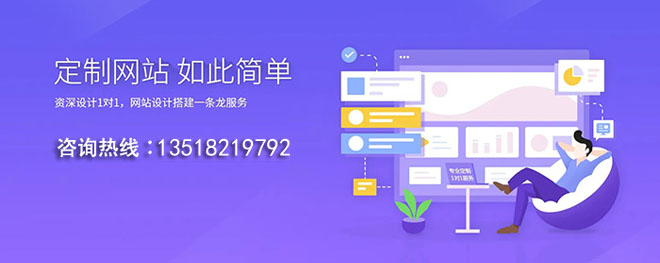
创新互联是一家集网站建设,郫都企业网站建设,郫都品牌网站建设,网站定制,郫都网站建设报价,网络营销,网络优化,郫都网站推广为一体的创新建站企业,帮助传统企业提升企业形象加强企业竞争力。可充分满足这一群体相比中小企业更为丰富、高端、多元的互联网需求。同时我们时刻保持专业、时尚、前沿,时刻以成就客户成长自我,坚持不断学习、思考、沉淀、净化自己,让我们为更多的企业打造出实用型网站。
准备工作
在开始检测U盘之前,请确保以下几点:
1、U盘已经插入电脑的USB接口。
2、电脑上已安装最新的操作系统和驱动程序。
3、确认U盘没有物理损坏,并且没有被锁定或加密。
4、备份U盘上的所有数据,以防在检测过程中发生数据丢失。
检查U盘基本信息
我们可以通过操作系统自带的功能来查看U盘的基本信息。
Windows系统
1、打开“文件资源管理器”。
2、找到U盘对应的盘符,右键点击选择“属性”。
3、检查容量、文件系统类型以及U盘的使用情况。
macOS系统
1、打开“Finder”。
2、选择U盘对应的图标,右键点击选择“显示简介”。
3、查看容量、格式以及共享与权限设置。
使用磁盘管理工具
接下来,我们可以利用系统内置的磁盘管理工具来进行更深入的检测。
Windows系统
1、搜索并打开“磁盘管理”。
2、在列表中找到U盘对应的分区。
3、查看分区状态是否正常,如果有问题可以尝试重新分配驱动器字母或者格式化。
macOS系统
1、打开“磁盘工具”。
2、选择U盘对应的磁盘。
3、运行“首选项”下的“验证磁盘”功能来检查U盘的错误。
进行错误检测和修复
如果在使用过程中遇到读写错误,可以使用系统工具尝试修复。
Windows系统
1、打开“文件资源管理器”,右键点击U盘的盘符选择“属性”。
2、切换到“工具”标签页。
3、点击“检查”按钮进行错误检查,根据提示修复文件系统错误。
macOS系统
1、打开“磁盘工具”,选择U盘对应的磁盘。
2、点击“首选项”按钮。
3、如果系统提示U盘存在问题,点击“修复磁盘”执行修复过程。
使用第三方软件进行深度检测
除了系统自带的工具外,还可以使用一些第三方软件进行更专业的检测,例如CrystalDiskInfo、HDDScan等。
常见问题与解答
Q1: U盘在电脑上无法识别怎么办?
A1: 首先检查U盘是否正确插入,然后尝试在其他电脑上检测U盘是否正常工作,如果仍然无法识别,可能需要专业的数据恢复服务或更换新的U盘。
Q2: U盘显示的存储容量和实际不符怎么办?
A2: 这种情况可能是由于分区错误导致的,可以尝试使用磁盘管理工具重新分区或者格式化U盘来恢复正确的容量,如果数据重要,请先进行数据备份再操作。
网页名称:怎么检测u盘
网站URL:http://www.zyruijie.cn/qtweb/news23/7573.html
网站建设、网络推广公司-创新互联,是专注品牌与效果的网站制作,网络营销seo公司;服务项目有等
声明:本网站发布的内容(图片、视频和文字)以用户投稿、用户转载内容为主,如果涉及侵权请尽快告知,我们将会在第一时间删除。文章观点不代表本网站立场,如需处理请联系客服。电话:028-86922220;邮箱:631063699@qq.com。内容未经允许不得转载,或转载时需注明来源: 创新互联
- Windows至今分为几代,先后顺序是什么?windows有几种系统
- 云服务器远程故障如何排查
- sqlserver密码复杂度策略如何设置
- 微pe怎么用
- 在php中如何提示程序错误
- 一文学会核心服务OOM!
- 程序员和设计师必备的20个CSS工具
- 摄影网站制作要注意什么问题?
- Springboot集成Swagger2以及常见配置(无坑版)
- 搞懂“分布式锁”,看这篇文章就对了
- 香港服务器托管,怎么做?(外贸电商行业服务器解决方案)
- 怎么更换64位浏览器的新版本?(windows64位怎么升级)
- 「Linux环境下液晶显示屏的安装与使用」(linux液晶屏)
- 电脑欠费了怎么在电脑上缴费?(老鹰主机如何续费)
- win10系统默认几个分区?windows10支持多少分区